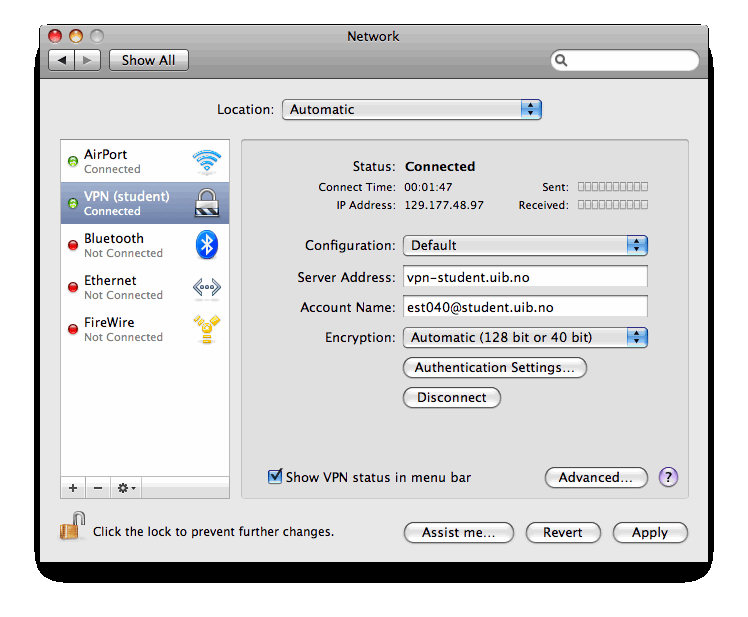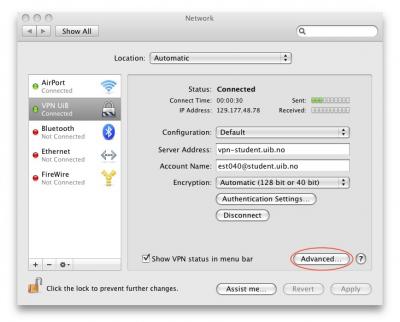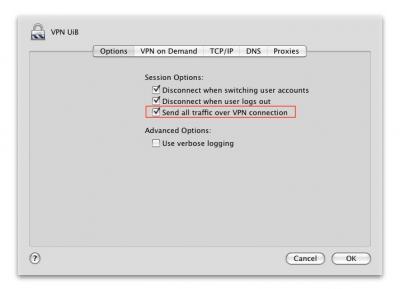Mac OS X: VPN: Forskjell mellom sideversjoner
Fra IThjelp
m (Lagt til 10.8) |
m (St11446 flyttet siden VPN-oppkobling i Mac OS X 10.5 - 10.6 - 10.7 til Mac OS X: VPN) |
(Ingen forskjell)
| |
Sideversjonen fra 3. jun. 2014 kl. 08:38
Denne siden inneholder en guide for opprettelse av en VPN-forbindelse mot UiB sitt nettverk i Mac OS X 10.5 (Leopard), 10.6 (Snow Leopard), 10.7 Lion og 10.8 (Mountain Lion).
- Gå til system preferences og velg "network"
- Her ser du en oversikt over alle dine tilkoblinger. Nederst til venstre er det vanlige plusstegnet - trykk på dette for å konfigurere en ny tilkobling
- I den neste dialogen kan du velge "VPN" fra en rullegardinmeny. Velg så PPTP i rullegardinmenyen "VPN Type", og gi tilkoblingen et passende navn (f.eks. "VPN UiB" eller "VPN UiB hjemmefra") i "service name"-feltet. Trykk "Create"
- Så kommer du tilbake til oversikten over alle tilkoblingene. Skriv inn følgende:
Ansatte: Server Address: vpn-ansatt.uib.no Account Name: brukernavn@ansatt.uib.no
Student: Server Address: vpn-student.uib.no Account Name: brukernavn@student.uib.no
Det kan forekomme feil hvis du har benyttet mellomrom og/eller andre spesialtegn i passordet. Dette kan skape problemer ved pålogging via vpn, både fra Windows og Mac. Hvis dette gjelder deg så skift passord på SEBRA, og pass på at du bare bruker tall og bokstaver (både store og små bokstaver).
- Trykk på "Authentication" under og fyll inn passordet ditt ved "Password" i den neste dialogboksen. Velg "OK".
- Trykk på "Apply". Etterpå kan du trykke "Connect" for å teste VPN-tilkoblingen. Sjekk at boksen "Show VPN status in menu" er avkrysset dersom du ønsker det.
- Hvis alt har gått bra, skal du nå være tilkoblet. Du vil få et batteriliknende symbol på vertkøylinjen der du kan velge å koble til eller fra dine ulike VPN-tilkoblinger (ganske likt som på OS X 10.4 Tiger).
For å få tilgang til sider som krever IP-innlogging og for å unngå at proxy-pop-up skal komme selv med VPN, gjør følgende: